|
I LOVE YOU

Ringrazio Petra per avermi permesso di tradurre i suoi tutorial.

qui puoi trovare qualche risposta ai tuoi dubbi.
Se l'argomento che ti interessa non è presente, ti prego di segnalarmelo.
Questo tutorial è stato creato con PSP X3, ma può essere eseguito anche con le altre versioni di PSP.
Per tradurlo, ho usato PSP X.
Questo tutorial è scritto e disegnato da Sternenfee56.
Il © del tutorial appartiene all'autrice.
Non può essere copiato su altri siti, nè essere offerto per il download.
Lo stesso vale per la mia traduzione.
Il materiale viene da vari gruppi di condivisione. Il copyright appartiene ai rispettivi autori.
Grazie ai creatori dei tubes che mettono a disposizione il loro lavoro in vari gruppi di condivisione.
Occorrente:
Materiale qui
Per i tubes grazie Cristin Creations e Corinne.
Rispetta il lavoro degli autori, non cambiare il nome del file e non cancellare il watermark.
Filtri:
in caso di dubbi, ricorda di consultare la mia sezione filtri qui
Mehdi - Kaleidoscope 2.1 qui
AAA Frames - Foto Frame qui
Xero - Improver qui
Simple - Top Left Mirror qui
Ti servirà anche Animation Shop qui

Metti il motivo nella cartella Motivi. Se non vuoi appesantire la cartella, aprilo in PSP e minimizzalo insieme al materiale. Lo troverai nella lista dei motivi disponibili, quando ti servirà.
1. Scegli due colori dai tuoi tubes.
Imposta il colore chiaro come colore di primo piano,
e il colore scuro come colore di sfondo.
Per usare i miei colori, apri l'immagine "Farben".
Attiva lo strumento Contagocce 
clicca con il tasto sinistro del mouse sul colore chiaro per impostarlo come colore di primo piano,
e con il tasto destro sul colore scuro per impostarlo come colore di sfondo.
Passa il colore di primo piano a Gradiente lineare.
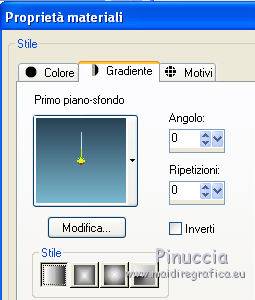
Apri una nuova immagine trasparente 850 x 650 pixels,
e riempila  con il gradiente. con il gradiente.
Selezione>Seleziona tutto.
Livelli>Nuovo livello raster.
Apri l'immagine 33.jpg (o, se preferisci, una tua immagine di sfondo) e vai a Modifica>Copia.
Torna al tuo lavoro e vai a Modifica>Incolla nella selezione.
Selezione>Deseleziona.
Regola>Messa a fuoco>Metti a fuoco.
2. Apri Christin_misted_Gesichter82_2010.pspimage e vai a Modifica>Copia.
Torna al tuo lavoro e vai a Modifica>Incolla come nuovo livello.
Immagine>Rifletti.
Sposta  il tube a sinistra, contro il bordo. il tube a sinistra, contro il bordo.
Livelli>Duplica.
Livelli>Unisci>Unisci giù.
Effetti>Effetti 3D>Sfalsa ombra:

Ripeti l'Effetto Sfalsa ombra, cambiando verticale e orizzontale con -5.
Livelli>Duplica, e cambia la modalità di miscelatura di questo livello in Luce diffusa.
Attiva il livello originale del tube.
Effetti>Plugins>Xero - Improver.

3. Apri il tube "Homme 06.11.10.01 tybes&mists corinne.vicaire.pspimage" e vai a Modifica>Copia.
Torna al tuo lavoro e vai a Modifica>Incolla come nuovo livello.
Immagine>Ridimensiona, al 65%, tutti i livelli non selezionato.
Immagine>Rifletti.
Per questo tube (se ne stai usando un altro, dovrai valutare): Livelli>Carica/Salva maschera>Carica maschera da disco.
Cerca e carica la maschera 20-20.

Livelli>Unisci>Unisci gruppo.
se non hai la maschera prendila qui
Sposta  il tube nell'angolo in alto a destra. il tube nell'angolo in alto a destra.
Cambia la modalità di miscelatura di questo livello in Luce diffusa.
Livelli>Duplica.
Livelli>Unisci>Unisci giù.
Effetti>Effetti 3D>Sfalsa ombra, con i settaggi precedenti, compresa la ripetizione a -5.
4. Attiva lo strumento Gomma  e seleziona Feine Haires con i seguenti settaggi. e seleziona Feine Haires con i seguenti settaggi.

Attiva il livello Raster 2 e cancella le tracce dello sfondo dai visi.
5. Apri il tube kTs_Bleu_de_Chine-Set-2_15.png e vai a Modifica>Copia.
Torna al tuo lavoro e vai a Modifica>Incolla come nuovo livello.
Immagine>Ridimensiona, al 35%, tutti i livelli non selezionato.
Sposta  il tube in alto contro il bordo, vedi il mio esempio. il tube in alto contro il bordo, vedi il mio esempio.
Regola>Messa a fuoco>Metti a fuoco.
Effetti>Effetti 3D>Sfalsa ombra, con i settaggi precedenti, compresa la ripetizione a -5.
Effetti>Plugins>Xero - Improver, con i settaggi precedenti.
Apri il tube kTs_Bleu_de_Chine-Set-3_01.png e vai a Modifica>Copia.
Torna al tuo lavoro e vai a Modifica>Incolla come nuovo livello.
Immagine>Ridimensiona, al 35%, tutti i livelli non selezionato.
Sposta  il tube in basso al centro - vedi il mio esempio. il tube in basso al centro - vedi il mio esempio.
Regola>Messa a fuoco>Metti a fuoco.
Effetti>Effetti 3D>Sfalsa ombra, con i settaggi precedenti, compresa la ripetizione a -5.
Effetti>Plugins>Xero - Improver, con i settaggi precedenti.
7. Attiva il livello Raster 1.
Selezione>Seleziona tutto.
Immagine>Ritaglia la selezione.
Livelli>Unisci>Unisci visibile.
Modifica>Copia.
Selezione>Seleziona tutto.
Selezione>Modifica>Contrai - 2 pixels.
Selezione>Inverti.
Livelli>Nuovo livello raster.
Passa il colore di primo piano a Motivi e seleziona il motivo Silverbeads.

Riempi  il livello con il motivo argento. il livello con il motivo argento.
Effetti>Effetti di bordo>Aumenta.
Selezione>Deseleziona.
Attiva il livello Uniti.
Immagine>Dimensiona tela.

Livelli>Nuovo livello raster.
Livelli>Disponi>Sposta giù.
Selezione>Seleziona tutto.
Modifica>Incolla nella selezione.
Selezione>Deseleziona.
Effetti>Plugins>Mehdi - Kaleidoscope 2.1

Effetti>Plugins>AAA Frames - Foto Frame.

Attiva il livello Uniti.
Ripeti Effetti>Plugins>AAA Frames - Foto Frame con i settaggi precedenti.
Effetti>Effetti 3D>Sfalsa ombra, con i settaggi precedenti, compresa la ripetizione a -5.
8. Apri wm1silver-b.pspimage e vai a Modifica>Copia.
Torna al tuo lavoro e vai a Modifica>Incolla come nuovo livello.
Livelli>Disponi>Porta in alto.
Effetti>Plugins>Simple - Top Left Mirror.
Regola>Tonalità e saturazione>Viraggio, con i valori corrispondenti al tuo colore di primo piano.
I miei:

Regola>Messa a fuoco>Metti a fuoco.
Effetti>Effetti 3D>Sfalsa ombra, con i settaggi precedenti, compresa la ripetizione a -5.
Effetti>Plugins>Xero - Improver, con i settaggi precedenti.
Attiva il livello inferiore.
Selezione>Seleziona tutto.
Livelli>Nuovo livello raster.
Livelli>Disponi>Porta in alto.
Selezione>Modifica>Contrai - 2 pixels.
Selezione>Inverti.
Riempi  la selezione con il motivo argento. la selezione con il motivo argento.
Effetti>Effetti di bordo>Aumenta.
Selezione>Deseleziona.
Livelli>Unisci>Unisci giù - 2 volte e avrai angoli e bordi in un unico unico.
Rinomina questo livello "disturbo".

Aggiungi il tuo nome e/o il tuo watermark su un nuovo livello.
9. Animazione.
Attiva il livello "disturbo".
Regola>Aggiungi/Rimuovi disturbo>Aggiungi disturbo.

Modifica>Copia Unione.
Apri Animation Shop e vai a Modifica>Incolla>Incolla come nuova animazione.
Torna in PSP.
Modifica>Annulla azione Aggiungi disturbo.
Regola>Aggiungi/Rimuovi disturbo>Aggiungi disturbo e cambia il settaggio con 40.
Modifica>Copia Unione.
Torna in Animation Shop e vai a Modifica>Incolla>Incolla dopo il fotogramma corrente.
Di nuovo in PSP.
Modifica>Annulla azione Aggiungi disturbo.
Regola>Aggiungi/Rimuovi disturbo>Aggiungi disturbo e cambia il settaggio con 60.
Modifica>Copia Unione.
In Animation Shop: Modifica>Incolla>Incolla dopo il fotogramma corrente.
Modifica>Seleziona tutto.
Animazione>Ridimensiona animazione - e imposta 800 pixels di larghezza.

Controlla il risultato cliccando su Visualizza  e salva in formato gif. e salva in formato gif.

Se hai problemi o dubbi, o trovi un link non funzionante, scrivimi.
16 Dicembre 2010
|